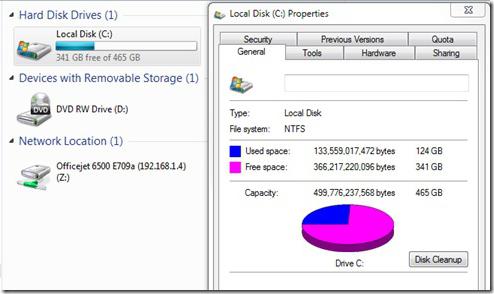Kako otvoriti skrivene mape na sustavu Windows 7: Uputa
Razgovarajmo o tome kako otvoriti "Windows 7"skrivene mape. Ova vrsta materijala nije prikazana među ostalim mapama i datotekama na disku i flash pogonu. Međutim, vrlo često korisnik mora pristupiti skrivenim podacima. Kako to postići, detaljno ćemo razgovarati u nastavku.
Kako na "Windows 7" otvoriti skrivene mape i zašto ih operativni sustav čini nevidljivima?

Vlastite mape, kao i pojedinačne datoteke, moguskrivanje nekih aplikacija - najčešće iz gore opisanog razloga, tako da korisnik nehotice nije izbrisao ništa važno. Ponekad korisnici skrivaju datoteke, tako da ih autentičnici ne mogu pronaći. Mora se reći da ovo nije najbolji način za zaštitu osobnih materijala.
Kako razlikovati skrivene datoteke i običnu datoteku?

Pristup skrivenim datotekama i mapama na sustavu Windows XP
Ovaj cilj možete postići na dva načina: putem "Upravljačka ploča" ili "Explorer" sustava Windows. Prije svega, morate ići na "Upravljačku ploču". Idite na "Start" i odaberite stavku istog naziva. Zatim idite na odjeljak pod nazivom "Mogućnosti mape". Prije vas će se otvoriti poseban prozor. U njemu idite na karticu "Prikaz", odaberite stavku koja se bavi prikazivanjem skrivenih datoteka i mapa.
Na kraju, kliknite "Primijeni" i, konačno,OK gumb. Ako želite primijeniti drugu metodu, idite na "Explorer". Da biste to učinili, dvokliknite ikonu "Moje računalo" na radnoj površini ili upotrijebite kombinaciju "Win + E".
Obratite pažnju na gornji izbornik "Explorer", u njemu je potrebno odabrati stavku "Servis". Tamo ćete naći "Mogućnosti mape". Zatim nastavite kao u prethodnom slučaju.
Upute za "Windows 7": otvorite skrivene mape
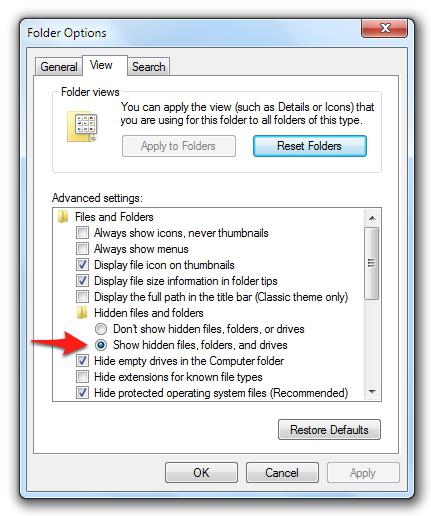
Usput, možete otvoriti skrivene mape u sustavu Windows 8na sličan način. Ako želite omogućiti prikaz skrivenih materijala putem Explorera, imajte na umu da se u sustavu Windows 7 prema zadanim postavkama ne prikazuje gornji izbornik.
Da biste uključili izbornik, pritisnite tipku "Alt". Nakon pojave izbornika, odaberite "Tools", a zatim idite na "Folder Options". Što dalje, već smo već razgovarali.
U slučaju da ste iz nekog razloga neželite napraviti vidljive skrivene materijale izravno u sustav, možete ih pronaći i otvoriti ih pomoću bilo kojeg upravitelja datotekama - na primjer, "Total Commander". Da biste to učinili, pokrenite odabrani upravitelj datoteka, idite na gornji izbornik, odaberite stavku pod nazivom "Konfiguracija" u izborniku, a zatim idite na "Postavke".
Tako smo shvatili kako otvoriti skrivene mape na "Windows 7". Nadamo se da će vam savjeti biti korisni.